小米手机如何截长屏?
手机为用户提供了多种便捷的截长屏方式,以下是详细介绍:
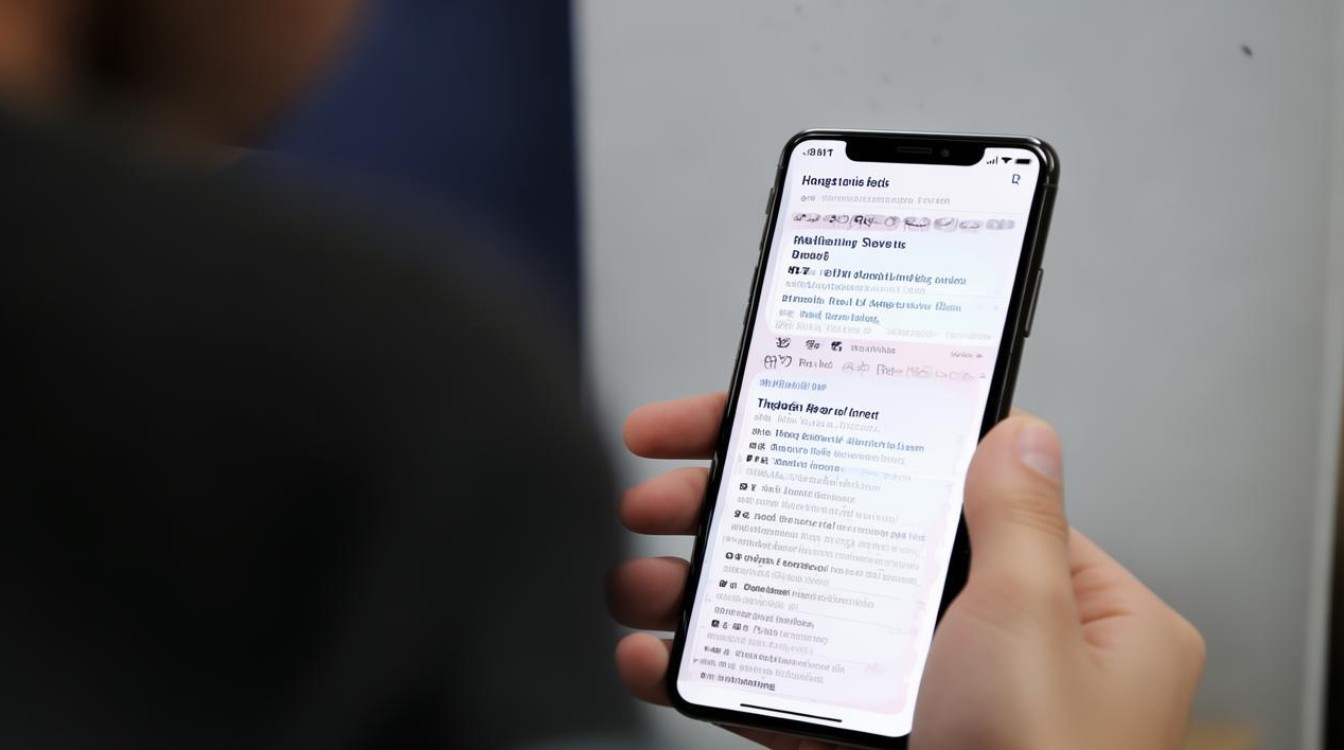
三指下拉手势截长屏
-
设置开启
- 打开手机“设置”应用,在搜索栏输入“截屏”,或依次进入“更多设置”“快捷手势”“截屏”选项。
- 找到“三指下拉”功能并将其开关打开,部分机型可能需同时开启“三指长按”等相关功能。
-
操作步骤
- 在需要截长屏的页面,用三个手指同时从屏幕上方向下滑动(或长按后下滑,根据设置而定),手机会自动进行截图并进入预览界面。
- 点击预览界面中的“截长屏”按钮,手机屏幕会自动开始向下滚动,并实时显示已经截取到的内容。
- 根据需求,手动停止滚动或等待系统自动滚动到底部,滚动停止后,点击预览窗口下方的“保存”按钮,长截图即被保存到手机相册。
控制中心截长屏
- 操作步骤
- 从屏幕顶部向下滑动,下拉状态栏,找到控制中心里的“截屏”按钮并点击。
- 截图成功后,屏幕下方会弹出一个截图预览框,点击预览框进入编辑页面。
- 在编辑页面中找到“截长屏”的选项并点击,手机就会自动帮你滚动屏幕并截取完整的长图。
快捷键截长屏
- 操作步骤
- 同时按下手机的电源键和音量下键,进行常规截图。
- 截图完成后,屏幕下方或右上角会出现截屏的缩略图,点击缩略图进入编辑界面。
- 在编辑界面中,找到并点击“截长屏”或“滚动截图”按钮,后续操作与上述方法类似,手机会自动滚动屏幕并截取长图,可根据需要手动停止滚动或等待自动完成,最后点击“保存”按钮。
悬浮球截长屏(若已开启)
-
设置开启
- 打开“设置”App,进入“更多设置”,找到“悬浮球”选项并打开其开关。
- 自定义添加“截屏”快捷功能到悬浮球的操作菜单中。
-
操作步骤
- 点击悬浮球,在弹出的选项中选择“截屏”功能。
- 截屏后,在预览界面选择“截长屏”,还可以根据需要设定自动滚动速度为“快/中/慢”三档。
- 完成设置后,手机会自动进行滚动截图,滚动停止后点击“保存”按钮即可。
小爱同学语音指令截长屏
-
前提条件
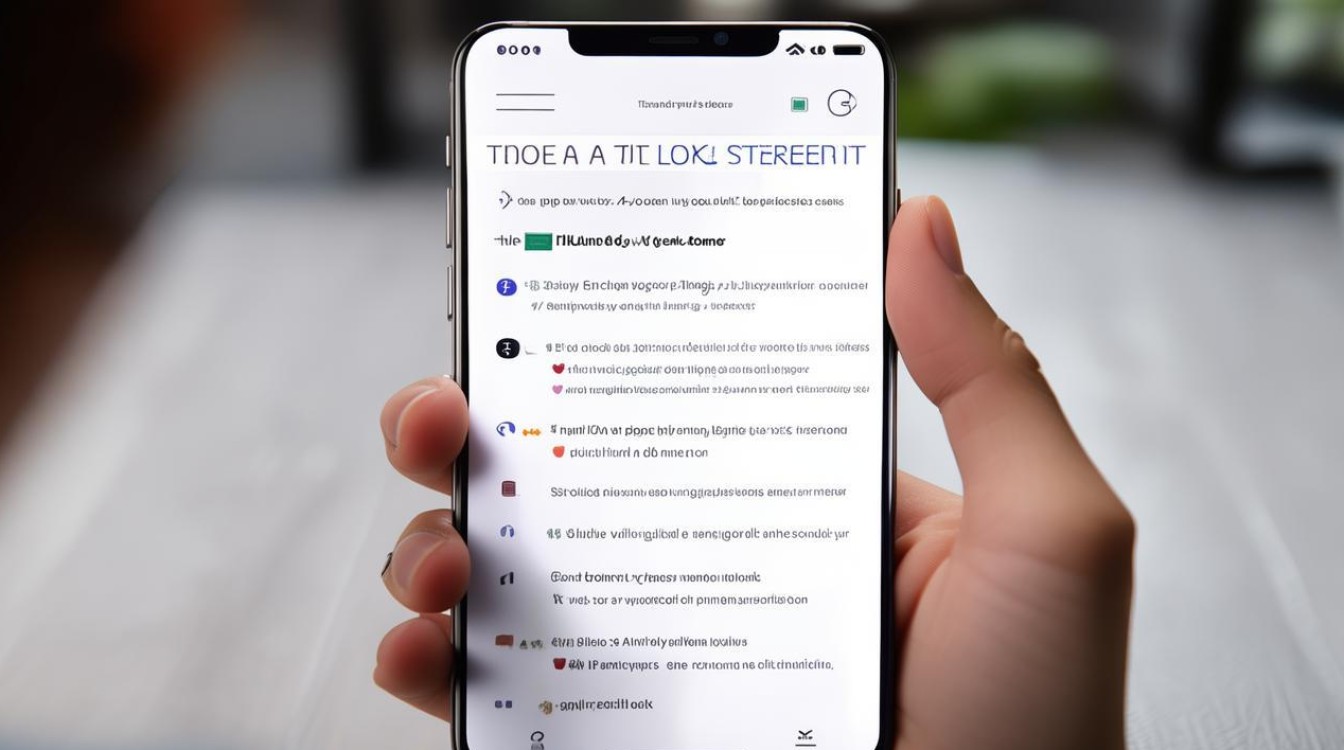
确保已经开启了小爱同学语音助手功能,并且手机处于可正常接收语音指令的状态。
-
操作步骤
对手机说“小爱同学,截长图”,手机会自动进行滚动截图。
以下是关于小米手机截长屏的常见问题及解答:
FAQs
-
所有应用都支持小米手机的滚动截图吗?
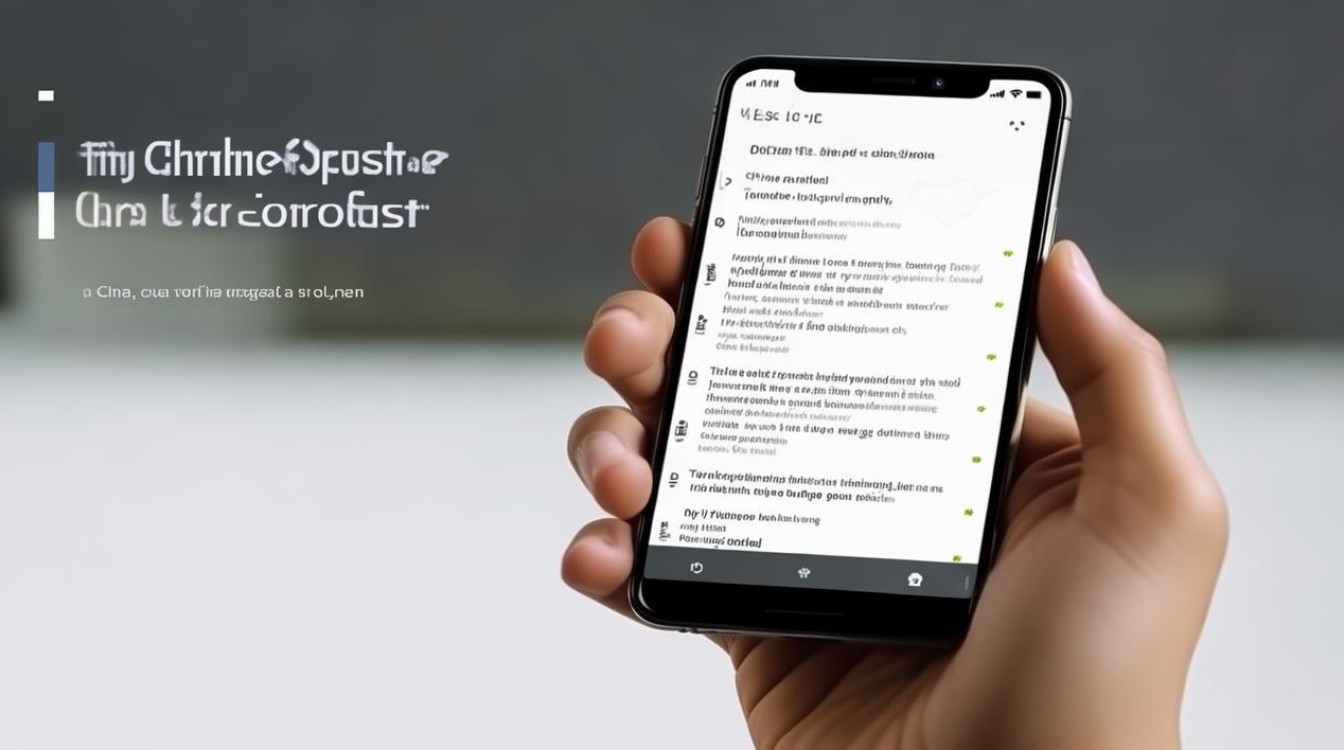
不是所有应用都支持滚动截图,有些应用(如某些游戏或受数字版权管理DRM保护的内容)可能由于其自身的限制或安全机制,不支持滚动截图功能,在使用滚动截图时,如果遇到无法滚动或截图不完整的情况,可以尝试在其他应用中进行相同操作,以确定问题是否出在应用本身。
-
滚动截图的长度有限制吗?
滚动截图的长度通常是有限制的,不能无限滚动,这是由于手机系统和硬件性能的限制,以及为了确保截图的质量和处理速度,具体的限制长度可能因手机型号、系统版本和应用场景而有所不同,对于大多数常见的应用场景,如网页浏览、聊天记录等,滚动截图的长度应该能够满足用户的需求,如果需要截取更长的内容,可以考虑将内容分成多次进行滚动截图,然后在后期使用图像编辑
版权声明:本文由环云手机汇 - 聚焦全球新机与行业动态!发布,如需转载请注明出处。



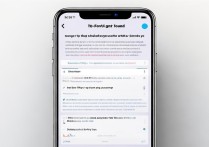








 冀ICP备2021017634号-5
冀ICP备2021017634号-5
 冀公网安备13062802000102号
冀公网安备13062802000102号